iMyFone Umate Pro
要停用「尋找我的iPhone」功能,請前往設定>iCloud>尋找我的iPhone,然後關閉它。您將需要您的iCloud密碼來做到這一點。如果您已經忘記了密碼,請重置您的密碼。
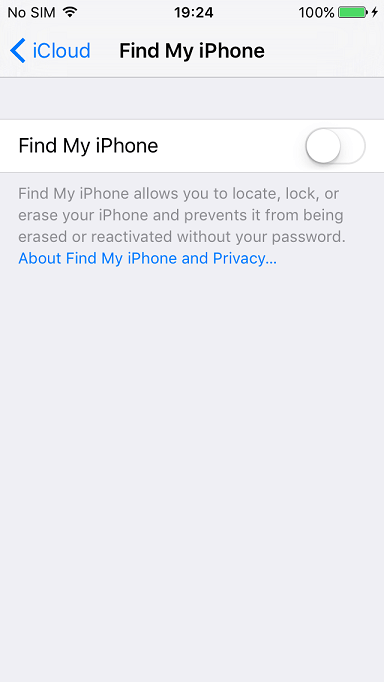
注意: 這只適用於iOS 7.0.0 ~ iOS 7.0.6。
步驟1.前往
設定> iCloud>帳號在這裡,點擊刪除密碼,之後在iCloud帳號資訊視窗中輸入新的密碼,然後點擊完成。如果瀏覽器顯示任何的警告,則點擊完成。如果瀏覽器顯示任何的
警告,則點擊確定,然後再點擊取消來退出。
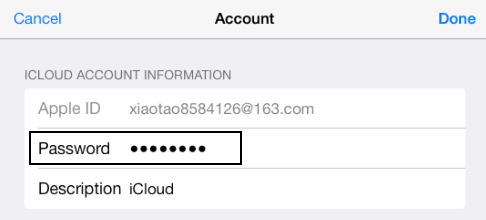
步驟2. 再次前往 設定> iCloud>帳號如果說明欄是如果說明欄是iCloud,請刪除iCould並點擊完成來退出。
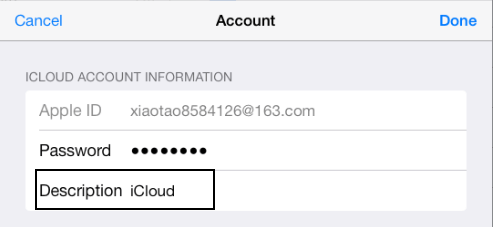
在成功重置密碼後,可以返回到iCloud設定並停用「尋找我的iPhone」。
如果即便在停用「尋找我的iPhone」後,彈出窗口還是繼續顯示,請按照下列的步驟操作,以確保「尋找我的iPhone」已被停用。
1.首先雙點擊Home鍵,然後在多任務螢幕終止設定程序。重啟您的iPhone。
2.現在前往「設定」的「iCloud」選項,然後確保「尋找我的iPhone」已關閉/停用。
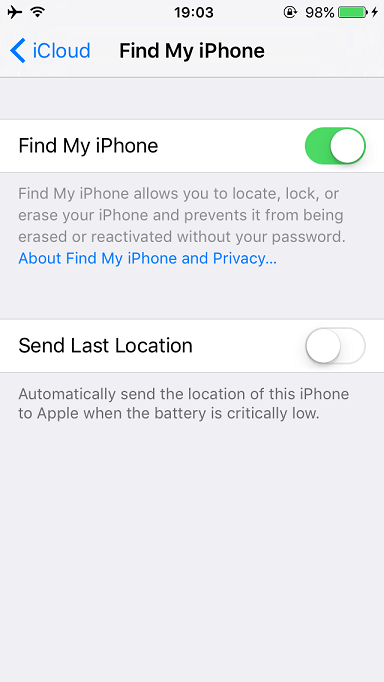
3.透過打開Safari然後訪問任何網頁來檢查您的iPhone是否有連結到網路。您也可以前往設定> WiFi來切換到另一個網路連線以測試。
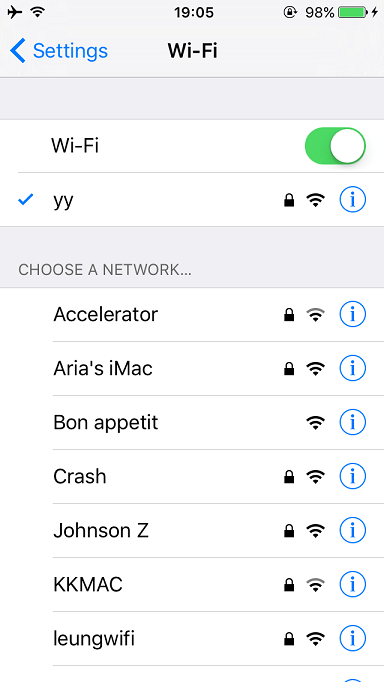
iMyFone Umate Pro是清除所有個人數據(包括訊息、照片、通話記錄)最有效的軟體之一。 被Umate Pro所刪除的數據是無法被復原的。它也支持越獄裝置。許多其它目的相同的應用程式是沒有這樣的功能的。
提示:
選項 - 重置所有設定將會讓裝置上的所有設定恢復成原廠的默認設定,但不會刪除聯絡人、日曆和文件。
選項 – 清除所有的設定和內容將會格式化所有內容,包括系統設定,但以這種方式刪除的數據是可能可以被復原的。在iPhone上執行「恢復」不會刪除個人數據。
以目前來説,文件清除不能透過遠端來完成。 iMyFone Umate Pro主要是給那些想要轉換裝置的人們使用。此功能已經被考慮納入在未來的更新中。
當系統刪除任何文件時,只會將其標記為「可用」。如果這些文件沒有被覆蓋,那麼它們可以被復原。
透過「清除已刪除文件」功能,可以覆蓋被系統所刪除的文件,使其不可被復原。這只會清除已刪除的照片、訊息和通話記錄。已存在在裝置上的文件不會受影響。
要解決此錯誤,請遵循以下的程序:
- 將裝置連接到PC /筆記本電腦,然後開啓iTunes。
- 選擇iPod / iPhone / iPad圖標然後進入您的裝置。
- 停用裝置設定中的「加密iPhone備份」選項。
- 透過輸入密碼來解鎖裝置備份。
- 現在您可以繼續使用iMyFone Umate Pro了。
要解決這個問題,首先進入菜單 - 關於頁面,然後檢查您正在使用的iMyFone Umate Pro版本。如果您沒有最新的版本,請前往菜單下面的「檢查更新」選項以確保永遠都是保持在最新的版本,或者透過以下下載鏈接來手動更新:
https://download.imyfone.com/imyfone-umate-pro_setup-com_tw.exe
如果您在最新的版本上仍然無法清除,請查看以下的提示來獲得幫助:
- 如果您的iOS裝置在這過程中是鎖住的,請在解鎖裝置後重試。
- 如果iTunes所創建的備份文件已加密,請開啓iTunes並將手機插入電腦。取消選中的加密備份選項,然後重試。
- 檢查您的裝置是否有足夠的儲存空間。您可以在設定 -> 一般 ->儲存選項中檢查。可用的空間大小應該大於iPhone中照片的大小。
- 如果您正在使用「尋找我的iPhone」設定,請先透過前往設定>隱私>位置>尋找我的iPhone來停用它。
- 確保當您在運行iMyFone Umate Pro時沒有其它應用程式正在運行或更新。
- 按照前面所强調的步驟,在iTunes的幫助下備份和恢復裝置。如果iTunes能在沒有任何問題的情況下執行操作,請嘗試使用iMyFone Umate Pro來重新清除。
- 將裝置連接到電腦然後開啓iTunes。
- 在iTunes中選擇iPod / iPhone / iPad的選項,然後進入裝置的頁面。
- 點擊「立即備份」的選項來備份您的iOS裝置。
- 在備份完成後,透過點擊「恢復備份」的選項來恢復裝置。
- 在使用iMyFone Umate Pro之前,請確保您能夠在沒有任何問題的情況下成功備份和恢復裝置。
如果相機應用程式在終止清除過程後停止在iOS 7上運作,或者您無法查看照片,則可能是因為您尚未重啟裝置。一旦您重啟了您的iOS裝置,相機應用程式應該就會開始正常運作了。
在您清除數據後,請不要登入您的Apple ID帳號和密碼。否則,部分已被清除的數據可能會從您的iCloud備份或iTunes備份中被復原。
別擔心,這是最早的現象。它不會對您的iPhone造成任何不好的影響,這只是因為相機或照片的緩慢反應所引起的。
如果要解決這個問題,您只需要重啟您的iPhone。一旦您重啟設備後,這些應用程式就會恢復正常。
- iMyFone AnyTo
- iMyFone MirrorTo
- iMyFone D-Back
- iMyFone LockWiper
- iMyFone Fixppo
- iMyFone iTransor for LINE
- iMyFone ChatsBack for WhatsApp
- iMyFone ChatsBack for LINE
- iMyFone Filme
- iMyFone iBypasser
- iMyFone iTransor for WhatsApp
- iMyFone D-Back for Windows
- iMyFone D-Back for Mac
- iMyFone UltraRepair
- iMyFone LockWiper (Android)
- iMyFone Umate Pro
- iMyFone D-Back (Android)
- iMyFone MagicMic
- iMyFone VoxBox
- iMyFone TopClipper
- iMyFone Novi AI
- iMyFone Passper Pro
- iMyFone DreamVid





